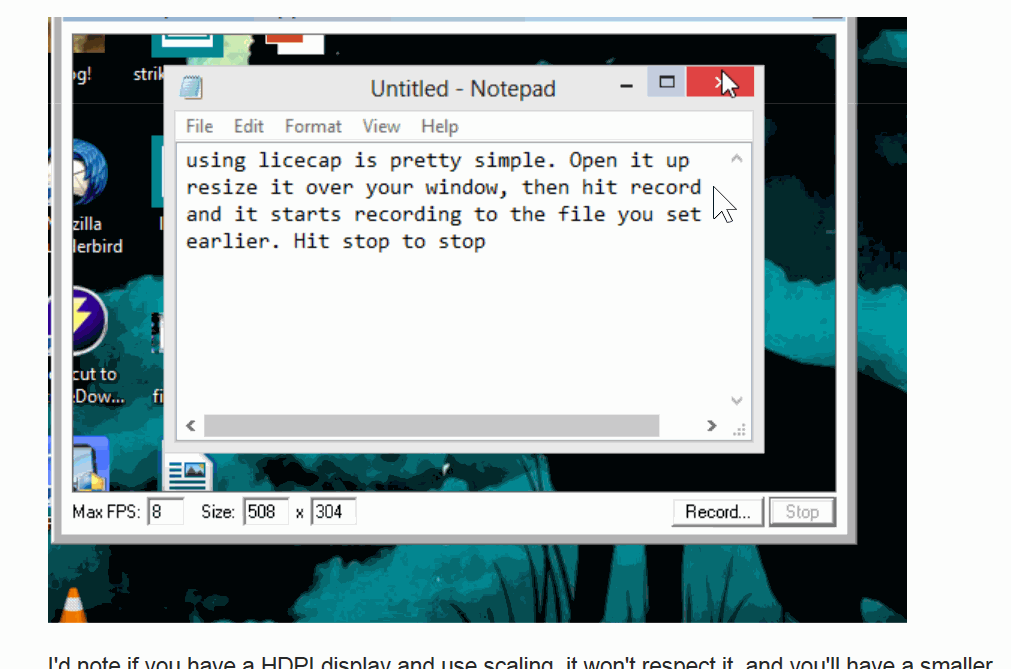Intenté hacer una captura de pantalla gif animada de la imagen demi respuesta aquíusando LICEcap, en Windows 8.1. Esto es como prueba y seleccioné el gif completo y un pequeño borde alrededor.
Tengo una pantalla 4K y uso una escala de pantalla del 125% para que todo sea agradable y legible. Sin embargo, lo que se guarda es solo una parte de la pantalla y está un poco fuera de donde debería estar. Está confundido. ¿Cómo consigo que licecap funcione correctamente?
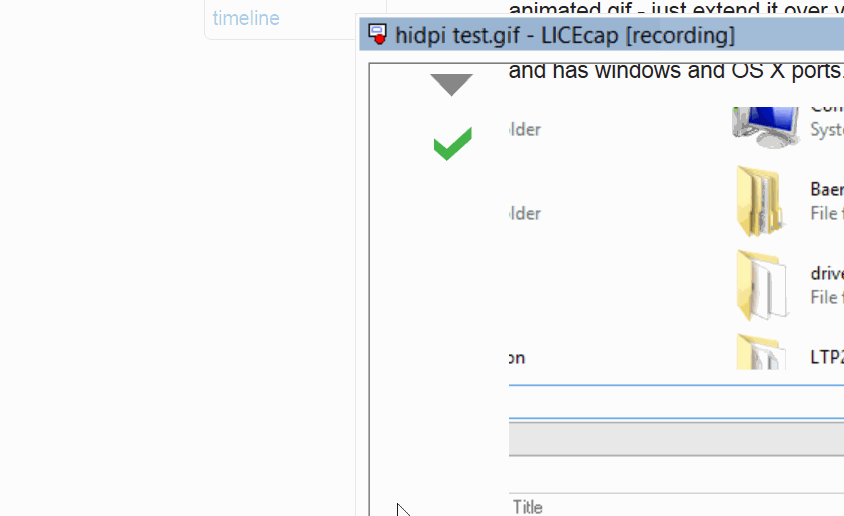
Respuesta1
A partir de la versión 1.26 hay unaoficialarreglarlo y funciona bien. Si tiene una versión anterior u otro programa con problemas similares, pero ello más simpleLo que hay que hacer es actualizar.
Desafortunadamente, la pantalla de inicio de Windows y LICEcap no combinan bien, así que no hay gif para la primera parte.
Deberá ir al lugar donde está instalado LICEcap (escriba en
licecapla pantalla de inicio, haga clic derecho,Open file location.Haga clic derecho en el acceso directo de LICEcap (o ejecutable) y haga clic
Propertiespara abrir el cuadro de diálogo Propiedades.Ir a la
Compatibilitypestaña.Marque la
Disable display scaling on high DPI settingsopción.
Haga eso y las capturas de pantalla funcionarán bien. son unpocoGran causa de la pantalla, pero eso son todos em píxeles.